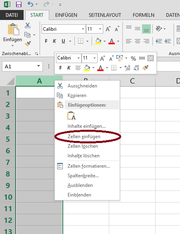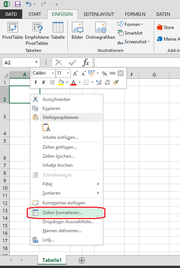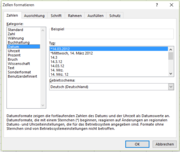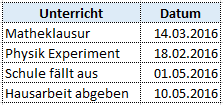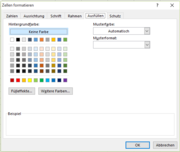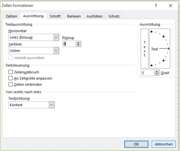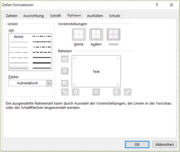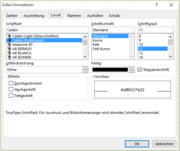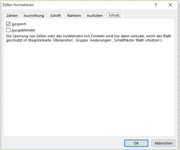Dieses Wiki, das alte(!) Projektwiki (projektwiki.zum.de)
wird demnächst gelöscht.
Bitte sichere Deine Inhalte zeitnah,
wenn Du sie weiter verwenden möchtest.
Gerne kannst Du natürlich weiterarbeiten
im neuen Projektwiki (projekte.zum.de).Einfügen Anpassen Ausblenden: Unterschied zwischen den Versionen
(→Hintergrundfarbe, Muster einer Zeile, Spalte oder Zelle ändern) |
(→Hintergrundfarbe, Muster einer Zeile, Spalte oder Zelle ändern) |
||
| Zeile 80: | Zeile 80: | ||
[[Datei:Tabelle Hintergundfarbe.PNG|linksbündig|Hintergundfarbe in einer Tabelle Ändern]] | [[Datei:Tabelle Hintergundfarbe.PNG|linksbündig|Hintergundfarbe in einer Tabelle Ändern]] | ||
| + | |||
| + | |||
| + | |||
| + | |||
: [[Datei:Zellen formatierung Ausrichten Text.PNG|thumb|Auswahlfeld zum Einstellen der Ausrichtung von Text in einer Zelle]] | : [[Datei:Zellen formatierung Ausrichten Text.PNG|thumb|Auswahlfeld zum Einstellen der Ausrichtung von Text in einer Zelle]] | ||
Version vom 5. Mai 2016, 14:30 Uhr
Inhaltsverzeichnis |
Zeilen und Spalten einfügen, anpassen und auswählen
Zeilen und Spalten einfügen
- Wenn man eine Zeile oder Spalte einfügen möchte, muss man einen Rechtsklick mit dem Cursor an der entsprechenden Zeile/Spalte machen.
- Die neue Zeile/Spalte entsteht immer links oder über der ausgewählten Zeile/Spalte
- Die Entstandene Zeile/Spalte hat die immer die gleiche Formatierung wie die aktuell ausgewählte Zeile/Spalte.
- Es ist zu empfehlen wenn man Excel Tabellen erstellt, ausreichend Platz zum Rand der Tabelle zu halten, damit das spätere Layout nicht zu eng bzw. gequetscht aussieht.
Zeile und Spalten formatieren (Anpassen)
Wenn man einen Rechtsklick auf die gewünschte Zeile, Spalte oder Feld in Excel macht, öffnet sich ein Fenster, indem man die Auswahl ´´Zellen formatieren`` auswählen kann.
Zahlentyp einer Zeile, Spalte oder Zelle
Unter dem Reiter Zahlen, kann man auswählen was für ein Typ Zahlen man eingeben möchte. Man hat z.B. die Möglichkeit ein Datum in einem bestimmten Format anzeigen zu lassen (siehe Bild).
So hat man die Möglichkeit alle Termine im selben Format anzeigen zu lassen.
Hintergrundfarbe, Muster einer Zeile, Spalte oder Zelle ändern
Bei diesem Reiter, kann man die Hintergrundfarbe bzw. ein Muster für das ausgewählte Feld festlegen.
Zum Beispiel kann man wichtige Termine mit einem rotem Hintergrund versehen, damit es schneller auffällt. Dabei ist jedoch drauf zu achten, das der Kontrast zwischen Schriftfarbe und Hintergrundfarbe hoch genug ist um es noch gut lesen zu können. Sonst bewirkt man mit der Hintergrundfarbe einen gegenteiligen Effekt.